
Tính năng Thay thế tự động trong Google Tài liệu là một cách đơn giản để tạo lối tắt văn bản cho các từ hoặc câu bạn thường sử dụng trong tài liệu của mình. Dưới đây là cách bạn có thể tiết kiệm thời gian và công sức với công cụ tiện dụng này.
Khởi động trình duyệt web của bạn, đi tới Google Tài liệu và mở một tài liệu mới hoặc hiện có.
Trên thanh menu, nhấp vào Công cụ> Tùy chọn.
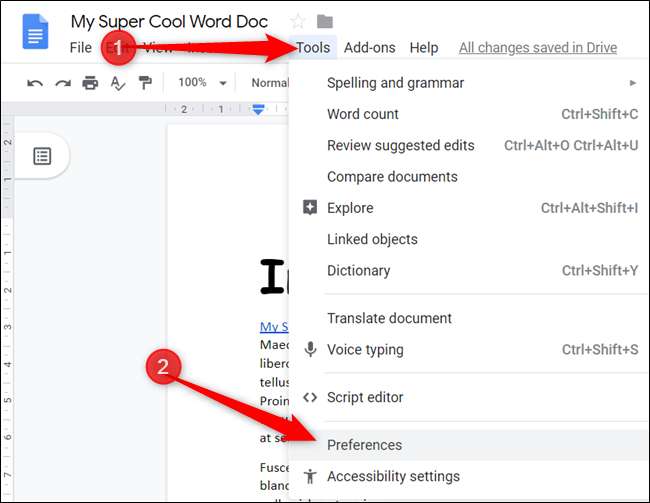
Từ cài đặt Tùy chọn, hãy đảm bảo rằng hộp bên cạnh “Thay thế tự động” được chọn trước khi bạn nhập bất kỳ thứ gì.
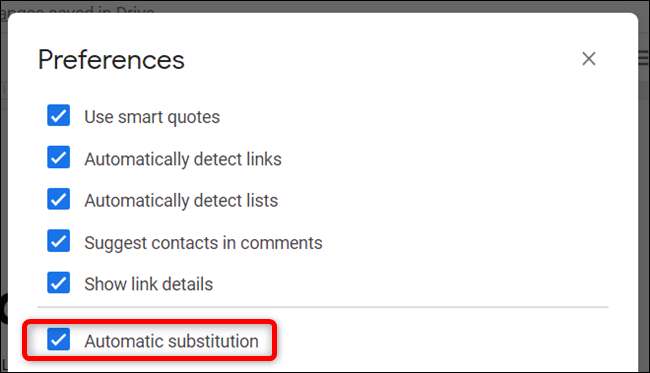
Đây cũng là tính năng tự động tạo dấu gạch ngang, dấu gạch ngang và dấu gạch ngang trong tài liệu của bạn.
LIÊN QUAN: Cách tạo Dấu gạch ngang, Dấu gạch ngang và Dấu gạch ngang trong Google Tài liệu
Tiếp theo, bạn sẽ thấy hai hộp văn bản, một cho từ bạn muốn thay thế và hộp thứ hai cho từ sẽ được thay thế bằng. Ví dụ: bất cứ khi nào tôi nhập từ “Email” theo sau là ký tự khoảng trắng, Tài liệu sẽ thay thế nó bằng địa chỉ email của tôi.
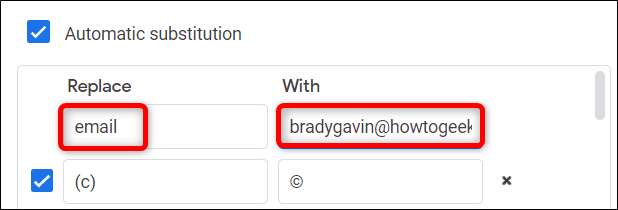
Bạn cũng có thể sử dụng tính năng tự động thay thế như một loại tự động sửa cho các từ phổ biến mà bạn có thể vô tình viết sai chính tả mà không cần phải nhấp chuột phải vào lỗi Trình kiểm tra chính tả của tài liệu .
LIÊN QUAN: Cách kiểm tra chính tả của bạn trong Google Documents
Giống như trước đây, hãy nhập bất kỳ lỗi chính tả nào của một từ vào trường “Thay thế” cùng với cách viết đúng vào trường “Với”.
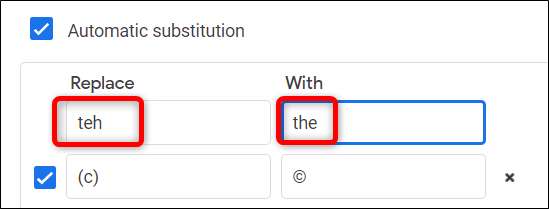
Một lưu ý khi sử dụng thay thế tự động trong Google Tài liệu là bất kỳ thứ gì trong trường “Thay thế” phải là một từ không có các khoảng trắng. Nếu bạn nhập nội dung nào đó vào trường này với khoảng cách giữa các từ, Tài liệu sẽ thêm nội dung đó vào danh sách, nhưng phím tắt sẽ không hoạt động. Tuy nhiên, trường “Với” có thể là bất kỳ thứ gì, bao gồm nhiều từ có ký tự khoảng trắng.
Nếu thường xuyên sử dụng lại một câu hoặc đoạn văn trong tài liệu của mình, bạn có thể sử dụng tính năng thay thế để tạo lối tắt văn bản nhằm rút ngắn số lần nhấn phím cần thiết để viết hết.
Khi sử dụng các phím tắt như thế này, để đảm bảo bất kỳ từ nào bạn thường xuyên sử dụng không trùng lặp với từ khóa, hãy đặt nó bên cạnh các ký tự đặc biệt, chẳng hạn như dấu ngoặc nhọn, dấu ngoặc nhọn, dấu hai chấm, dấu chấm than, v.v. Bằng cách này, bạn sẽ không nhận được bất kỳ thay thế không chính đáng trong tài liệu của bạn.
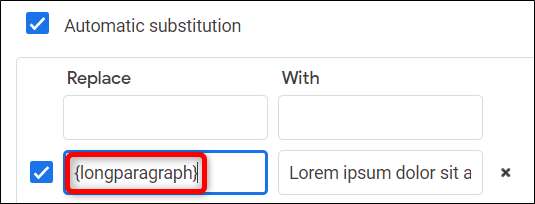
Bạn có thể tắt bất kỳ thay thế nào mà bạn đã thêm bằng cách nhấp vào hộp bên trái trường “Thay thế” hoặc xóa thay thế bằng cách nhấp vào dấu “X” nhỏ ở bên phải của trường “Với”.
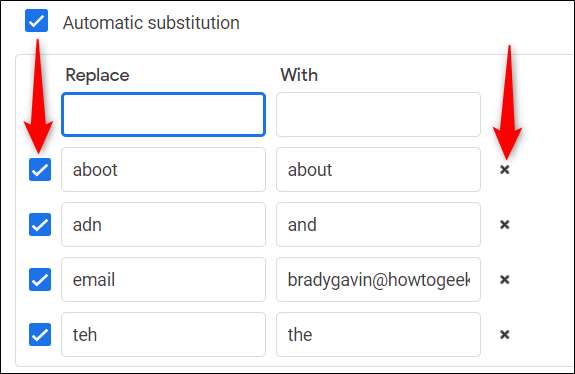
Sau khi bạn nhập xong tất cả các thay thế, hãy nhấp vào nút “OK” để lưu các thay đổi và quay lại tài liệu của bạn.

Của bạn đây. Để thêm các phím tắt khác vào tài liệu của bạn, hãy quay lại Công cụ> Tùy chọn và nhập bất kỳ sự thay thế nào bạn có thể cần trong tương lai.







